(Temel Rehber) Yeni Başlayanlar İçin Android Mobile'da Telegram Kullanmanın 5 Yolu
Telegram, Whatsapp gibi sıklıkla kullanılan diğer sohbet uygulamalarına benzer bir anlık mesajlaşma uygulamasıdır. Benzersiz olarak, Telegram bir taban kullanır bulut böylece mesaj göndermek tartışmasız daha hızlı ve daha hafif olur. Bu avantajlar, bu uygulamanın aynı zamanda depolama alanını da kaplamasını sağlar.
Telegram ayrıca çeşitli cihazlarda erişim hizmetleri de sunmaktadır. Masaüstündeki / PC'deki web üzerinden, üzerindeki uygulamalara erişebilirsiniz. akıllı telefon ve tablet. Uygulamanın aktif durumda olmasını gerektiren Whatsapp'ın aksine, Telgraf temelde bulutdiğer cihazlarda etkin durumunu kontrol etmeye gerek kalmadan yine de erişilebilir.
Telgraf nasıl kullanılır
Aşağıda adımları açıklayacağımtelgraf kullanmak için çeşitli yollar. Bu yöntemler arasında telgraf yükleme, konuşma başlatma, kişi ekleme, sohbet silme ve profilleri düzenleme bulunur.
1. Telgraf Kurulumu
Telegram'ı yükleme adımları aşağıdaki gibidir.
1. Telegram'ı Google Play Android uygulamanızdan indirin. Ardından, yükleme işleminin bitmesini bekleyin.
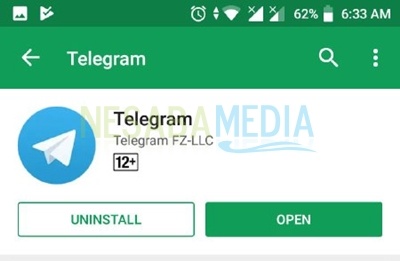
2. Telegram uygulamasını açın. Bunun gibi bir ekranda, düğmesini tıklayın MESAJLAMAYA BAŞLAYIN.

3. Numarayı girin handphone Sağlanan sütundasınız. Devam etmek için ekranın sağ üst köşesindeki onay simgesini tıklayın.

Dikkat etmeniz gerekir, Telegram uygulaması Android'inizdeki kişiler, mesajlar, depolama vb. Gibi birkaç şeye erişmek için bir dizi izin gerektirir. İçin Pop-up izinler alıyor gibi görünen bir seçenek seçebilirsiniz İZİN bağlamak için.
4. Numarayı girdikten sonra handphone, ardından Telegram'ın numaranıza SMS şeklinde gönderdiği doğrulama kodunu girmeniz istenir. Kodu verilen sütuna girin ve ardından kontrol listesi simgesini tıklayın.

İletiyi almazsanız, metni tıklayarak tekrarlayabilirsiniz. Kodu almadım mavi olanı. Veya numarayı tekrar onaylamak isterseniz handphone girdiğiniz doğru ya da değil, yazıyı tıklayabilirsiniz Yanlış numara mı? ki bu da mavi.
5. Ardından, Telegram kişilerinize erişmek için izin isteyecektir. Bu, Telegram hesabı olan arkadaşlarınızla bağlantı kurmanızı kolaylaştıracaktır. Bunun için seçin DEVAM.
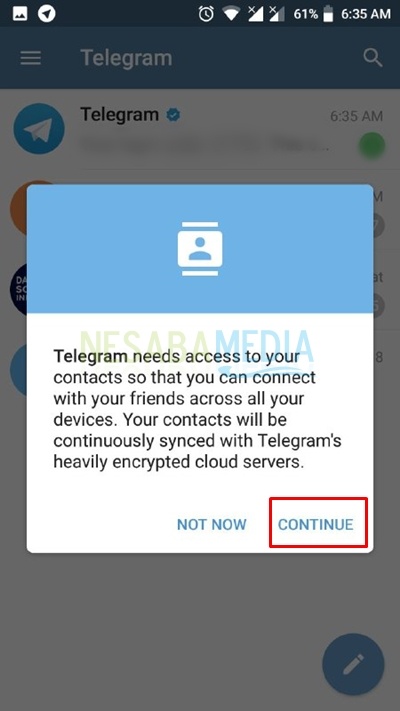
Telgrafınız kullanılabilir. Mutlu keşfetmek.
2. Görüşme Başlatma
Telegram kişilerinizden biriyle konuşma veya sohbet etmenin yolları aşağıdaki gibidir.
1. Telegram ana sayfasında, aşağıdaki resimde gösterildiği gibi ekranın sağ alt köşesindeki pesnsil düğmesini tıklayın. Alternatif olarak, ekranın sağ üst köşesindeki arama simgesini tıklayarak arkadaşınızın kişisini doğrudan arayabilirsiniz.

2. Önceki sayfadaki kurşun kalem düğmesini tıkladıktan sonra, gmabar ile gösterilen arama simgesini tıklayarak bu sayfadaki kişilerinizi arayabilirsiniz. İsterseniz kişilerinizi manuel olarak da arayabilirsiniz kaydırma daftra temas sağlandı.

3. İstediğiniz arkadaşın kişisini bulduktan sonra sohbet, hemen bağlantıya geçebilmek için kişiyi tıklayın sohbet odası aşağıdaki resimdeki gibi.
Metin mesajlarını, resimleri,çıkartmalar, sesler vb. Ekranın sağ üst köşesinde bulunan yatay üç nokta simgesiyle sembolize edilmiş seçenekler menüsünü tıklayarak yapabileceğiniz diğer bazı seçenekler.

4. Aşağıdaki resim, seçenekler simgesine tıklarken mevcut seçeneklerden bazılarını göstermektedir. Arama / arama, sohbeti silme, bildirimleri kapatma ve kelimeleri arama gibi çeşitli özellikler vardır.
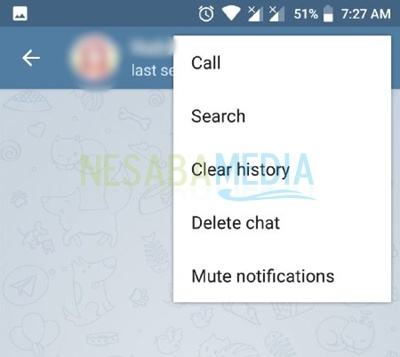
3. Kişi Ekle
Telegram'a kişi ekleme adımları aşağıdaki gibidir.
1. Telegram'ı açın, böylece ana sayfa aşağıda gösterildiği gibi görünecektir. Ekranın sağ alt köşesinde kurşun kalem simgesi bulunan düğmeyi tıklayın.

2. Bundan sonra, kişi eklemek için aşağıdaki resimde gösterildiği gibi artı simgesine tıklayın.

3. Ardından, Telegram'a bağlı olan kişinin adını ve telefon numarasını doldurabilirsiniz. Doldurduktan sonra, ekranın sağ üst köşesindeki onay simgesini tıklayın.

Kişi başarıyla eklendi. Bir önceki sayfadaki kişi listenizden kontrol edebilirsiniz.
4. Sohbeti Sil
Telgraf'taki bir sohbeti / sohbeti silme adımları aşağıdadır.
1. İlk sayfadaki sohbet listesinden doğrudan silmek istiyorsanız, silmek istediğiniz ileti dizisinde birkaç dakika tıklayıp bekleyebilirsiniz.

2. Bundan sonra, ekranın altında birkaç seçenek belirir. Bir seçenek Sil, Sohbeti silmek için tıklayın.
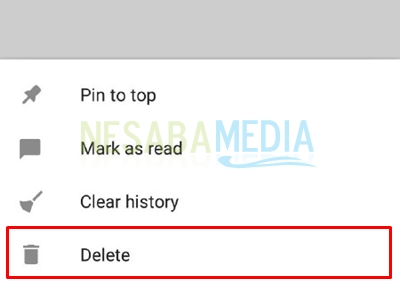
3. Sonra, bir Pop-up silmek istediğiniz sohbetin silinmesini onaylayın. tık tamam silmek istediğinizden eminseniz.

Görüşmeniz başarıyla silindi. Sohbeti silmenin diğer yollarına gelince, Telegram'da nasıl sohbet başlatacağımı açıkladığım gibi yapabilirsiniz. Sohbet odasında veya sohbet odası mevcut seçenekler, bunlardan biri sohbeti silmek.
5. Profili Düzenle
Profili Telegram'da düzenlemenin yolu aşağıdaki gibidir.
1. Telegram başlangıç sayfasında, ekranın sol üst köşesinde bulunan menü simgesini tıklatın.

2. Ardından, ekranda gösterildiği gibi Seçenekler'i tıklatın. Ayarlar.

3. Bundan sonra, ayrıntılı profil bilgilerinizi ve daha fazla keşfedebileceğiniz bazı ayarları bulacaksınız. Bu sayfada, profil fotoğrafınızı, numaranızı değiştirebilir / değiştirebilirsiniz handphone, kullanıcı adınız ve biyografiniz. Bildirimler ve ses, gizlilik, güvenlik, veri kullanımı, sohbet odası arka planı vb. Gibi diğer ayarlar da isteklerinize göre ayarlanabilir.
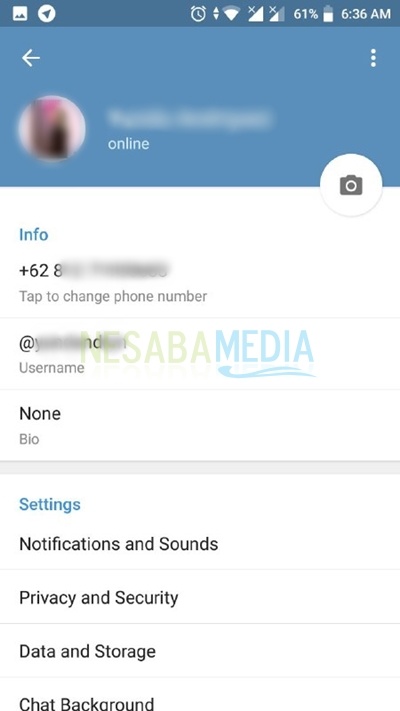
Telegram uygulamasıyla deneyebileceğiniz birkaç yol vardır. Yukarıdaki telgrafın nasıl kullanılacağına dair bir eğiticiyi denemek umarım faydalı ve iyi şanslar. Teşekkürler.








